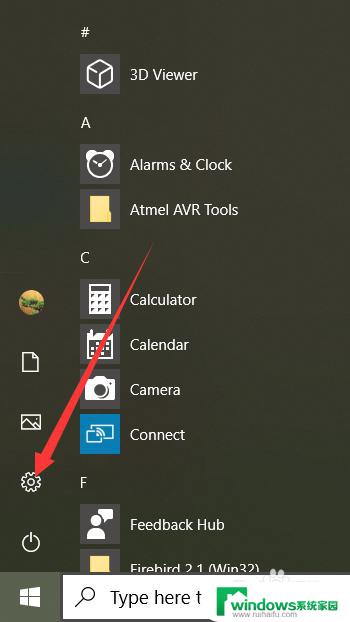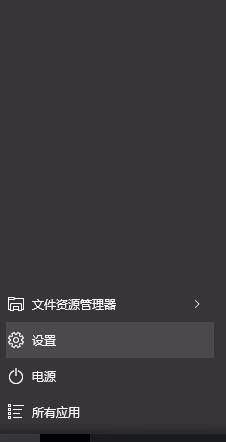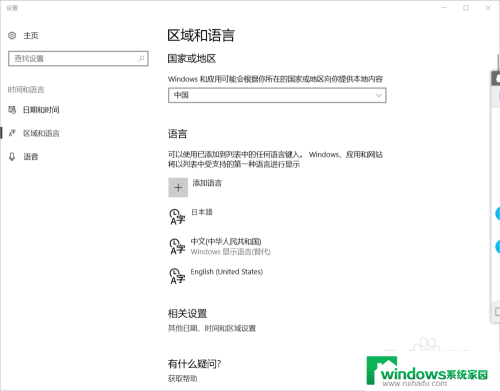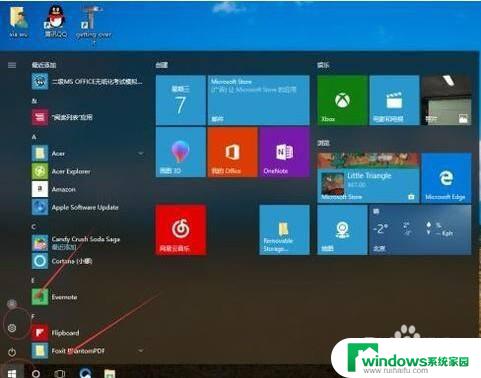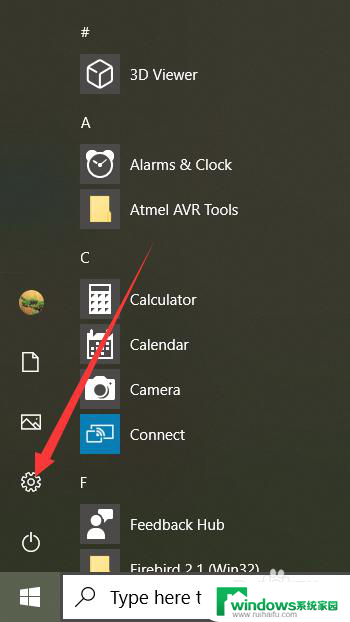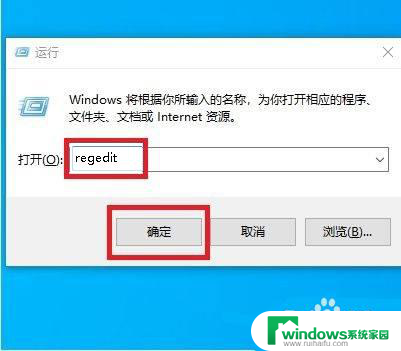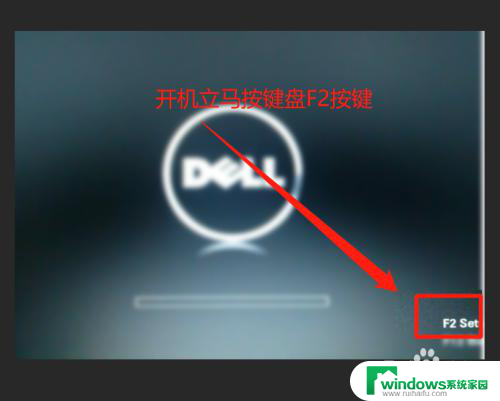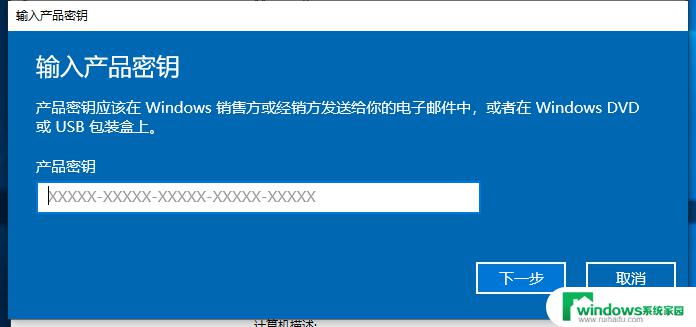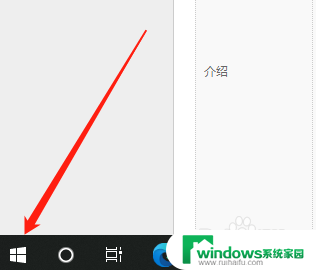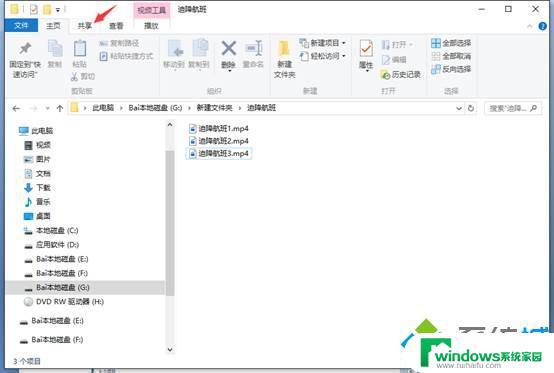怎么更改win10系统语言?详细步骤教程
更新时间:2023-06-17 14:40:40作者:yang
怎么更改win10系统语言,想要更改Windows 10系统的语言?不要着急这可以很容易地完成,无论出于什么原因,更改系统语言对于使用习惯和个人喜好来说都非常重要。在本文中我们将向您介绍如何更改Windows 10系统的语言设置。无需任何技能或特殊工具,只需遵循简单的步骤,即可将您的系统转换为您熟悉的语言。
具体方法如下:
1、点击开始菜单Windows,然后点击设置;
2、 然后点击设置选项;
3、在Windows设置中, 点击“ 时间和语言“;
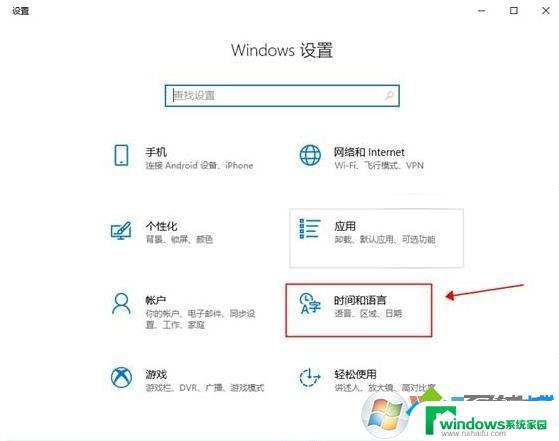
4、接下来点击左侧的“区域和语言”;
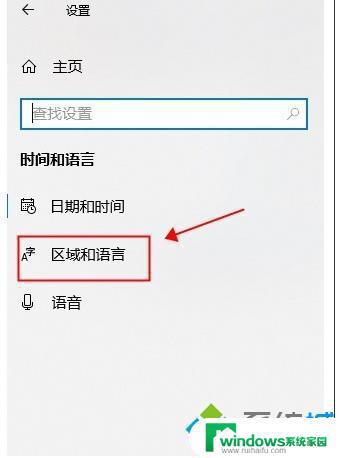
5、在点击“语言”下方的“添加语言”;
6、拉到最后面,找到点击“英语” 然后点击“下一步“;
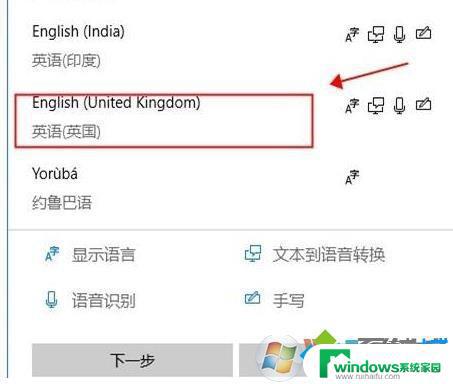
7、点击安装;然后耐心等待下载,记住勾选设置为我的windows显示语言选项。
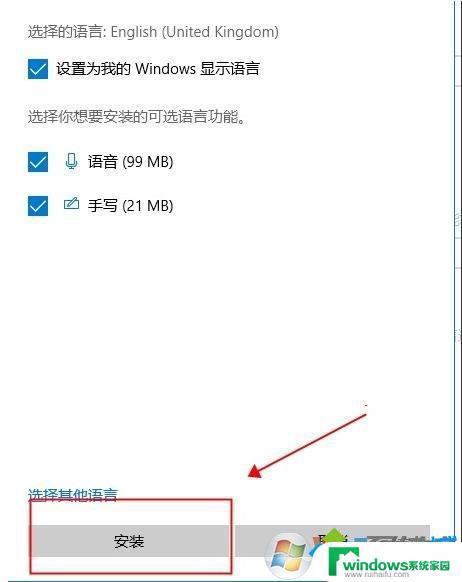
8、安装完成后,需要重启一下。如果没有显示为英文的话,那么在语言中设置English为默认语言即可。
以上便是如何更改win10系统语言的全部内容,如果您遇到相同的问题,可以参考本文中介绍的步骤进行修复,希望能对您有所帮助。